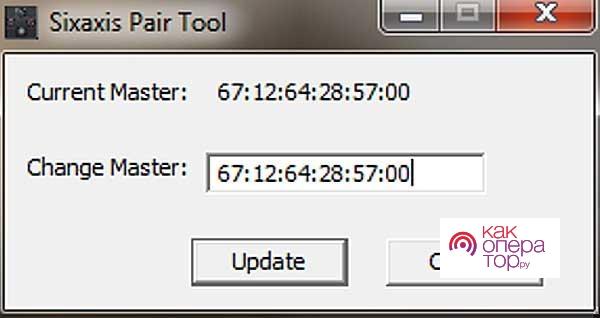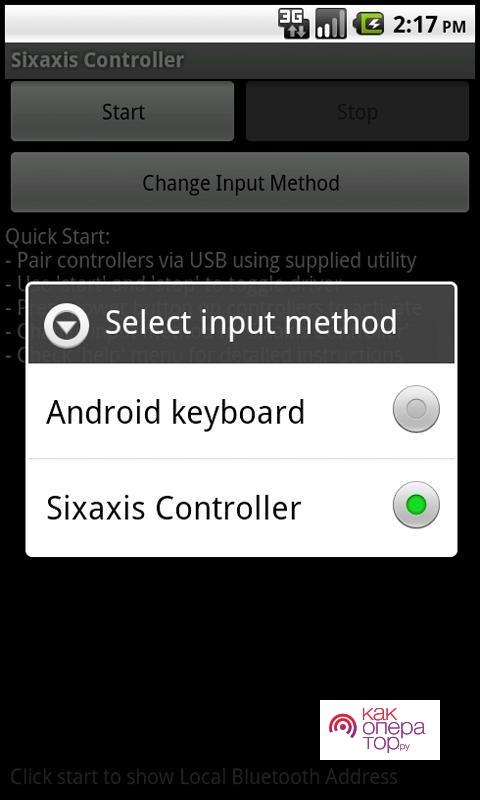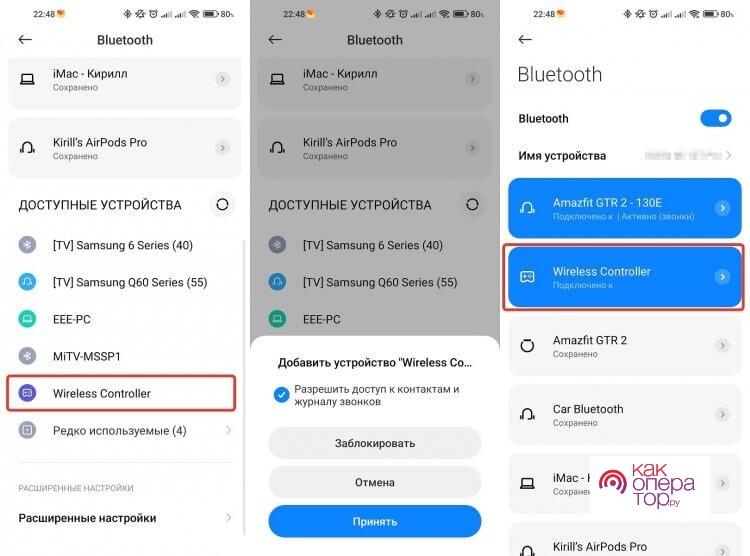Смартфоны с большой диагональю экрана стали неотъемлемой частью жизни многих людей. Это связано с тем, что количество доступного контента постоянно возрастает. Мобильные телефоны используются для просмотра видео, игры, отправки сообщений. Высокая производительность позволяет запускать даже сложные 3D-проекты. Поэтому производители предусматривают возможность подключения внешних джойстиков. Игровой процесс становится более увлекательным и захватывающим, решается много проблем с управлением. Разработчики стараются максимально упростить процесс подключения. С этим смогут справиться даже новички.
Существует большое количество различных контроллеров. Особенности их подключения и использования во многом зависят от самой конструкции. Как правило, изготовитель прилагает инструкцию.
Можно ли подключить джойстик к Андроиду
Процесс подключения постарались максимально упростить. При этом можно расширить возможности практически любого мобильного устройства. При погружении в виртуальную реальность контроллер упрощает игру. Он хорошо проявляет себя в нескольких проектах:
- FIFA. Известный симулятор футбола. Характеризуется привлекательной графикой, разнообразным игровым процессом.
- Need For Speed. Культовая серия гоночного симулятора. При этом разработчики уделяют довольно много внимания сюжетной линии.
- Total War. Линейка стратегий, которая заслуживает внимание. Характеризуется продуманным интерфейсом, большим набором возможностей и привлекательной графикой.
- PUBG MOBILE. Считается лучшим предложением в жанре «королевская битва». С официального магазина около 500 миллионов установок. Характеризуется большим набором возможностей, привлекательной графикой.
- Shadow Fight 4: Arena. Файтинг с отличной графикой от известной студии NEKKI. Считается лучшей игрой на 2020 год. Привлекает внимание своим набором игрового материала.
Практически все разработчики игр предусматривают возможность подключения контроллера. В настройках игры есть параметры назначения всех клавиш. Если они отсутствуют, устанавливается дополнительный софт.
Операционная система Android считается одной из самых продуманных и функциональных. При этом разработчики вольны создавать любые проекты. Проблем с добавлением в официальный магазин при соблюдении всех рекомендаций практически не возникает.
Какой геймпад можно подключить к телефону
Операционная система Android совместима со многими контроллерами. К примеру, есть возможность подключения Xbox и PlayStation. Также есть достаточно много моделей, которые предназначены для смартфона.
| Модель контроллера | Краткое описание | Цена |
| EasySMX | Универсальное предложение, выполненное в стиле Xbox. При синхронизации не возникает проблем. При хорошем качестве продукт характеризуется большим количеством положительных отзывов на различных площадках. | 2 350 руб |
| MOCUTE 050 VR | Недорогое решение, которое имеет специальный держатель для смартфона. Поэтому подходит практически для всех игр. | 1 150 руб |
| Controller T3 X3 | Выполнен джойстик в стиле PlayStation. Поэтому многие покупатели сразу обращают внимание на это предложение. При этом цена относительно невысокая. | 1 150 руб |
| Thunderobot G25 | Считается универсальным решением, которое сравнимо по качеству исполнения с Xbox. При синхронизации не возникает проблем. Работает во многих играх. | 2 700 руб |
| INTERTECT Store. | Недорогое устройство, которое подходит для работы с различными смартфонами. На выбор представлено несколько вариантов подключения. | 835 руб |
Что необходимо для подключения джойстика к смартфону
Комплект поставки во многом зависит от предназначения контроллера. Если модель работает по беспроводному модулю, ничего не потребуется. Мобильное устройство должно иметь Bluetooth нужной версии и работать правильно.
В случае с проводной синхронизацией потребуется кабель USB On The-Go и специальный переходник. Такое решение характеризуется высокой скоростью передачи информации. Поэтому задержек при управлении на момент игрового процесса не будет.
Как подключить геймпад к телефону Андроид
Мобильный гейминг становится все более популярным. Изготовители стали использовать процессоры с хорошим запасом производительности даже при изготовлении моделей из средней ценовой категории. При этом на рынке представлено два разных варианта:
- Проводные USB. Они часто изготавливаются для ПК и других подобных устройств. Поэтому при работе со смартфоном могут возникнуть проблемы. Однако, есть модели, которые рассчитаны на работу в паре со смартфонами.
- Беспроводные. Условно они делятся на Bluetooth и со специальным адаптером Micro-USB. Второй вариант считается более подходящим.
От выбранной модели во многом зависит инструкция подключения. Некоторые производители включают ее в комплект поставки.
Проводной джойстик
Считается самым распространенным вариантом. Поэтому с подключением, как правило, не возникает проблем. Для синхронизации потребуется специальный провод и переходник. Многие модели смартфонов определяют внешний контроллеры автоматически после подключения.
Если приведенный выше способ оказался безрезультативным, осуществляется синхронизация через USB OTG. Для этого нужно с официального магазина скачать приложение Tincore Keymapper.
Специальная утилита также обеспечивает автоматическое определение геймпада после его подключения. При этом есть дополнительные параметры, которые можно настраивать для назначения клавиш.
Беспроводное устройство
Существует огромное количество дополнительных устройств, которые могут использоваться для увеличения функциональности смартфона. При этом для сопряжения используется беспроводной модуль Bluetooth. Он подходит для передачи информации на небольшое расстояние. Инструкция по добавлению контроллера:
- устанавливается специальная утилита Sixaxis Compatibility Checker, которая доступа в официальном магазине (применяется для проверки совместимости);
- на компьютер загружается SixaxisPairTool, осуществляется синхронизация джойстика с ПК по USB;
- при соблюдении всех рекомендаций программа запустит установку драйверов, появится специальный МАС-адрес с 12 символами;
- на смартфон, который будет использоваться для игры, устанавливается утилита Sixaxis Controller;
- нужно предоставить root-права для внесения всех изменений;
- появится ID, который вводится в поле Change Master»;
- действие подтверждается;
- джойстик отсоединяется от кабеля;
- на контроллере появится один из индикаторов;
- в приложении, установленном на мобильном устройстве, выбирается Change Input Method» и выбирается нужный джойстик;
- вызывается основное меню, открываются настройки, активируется опция работы.
После этого элемент управления станет доступным для использования после запуска любимой игры.
В последнее время появляется большое количество джойстиков, которые оптимизированы под мобильные устройства. Они имеют специальную площадку для его фиксации. В результате смартфон напоминает PSP. Процесс синхронизации в этом случае достаточно прост:
- в операционной системе выбирается раздел «Настройки» и активируется беспроводной модуль (сделать это можно быстро через шторку);
- на контроллере включается питание (в инструкции также может быть указана комбинация, которая активирует работу беспроводного модуля);
- на мобильном устройстве запускается поиск гаджета для синхронизации.
Как и во многих других случаях, настройка осуществляется через специальную утилиту. Устанавливать ее следует с официального источника. Производители указывают ссылку н а страницу описания.
Специалисты не рекомендуют проводить установку со сторонних источников. Это связано с тем, что есть вероятность появления вируса. Он нарушит целостность файловой системы, может привести к утрате конфиденциальной информации.
Если телефон не видит джойстик
Несмотря на приложенные усилие со стороны разработчиков, при подключении манипулятора к смартфону могут возникнуть трудности. Одна из причин заключается в отсутствии соединения. Смартфон не видит внешнее устройство. Причины могут быть связаны с программными и аппаратными проблемами.